cad菜单不见了怎么办?当我们打开cad进行制图的时候发现最上面的菜单栏消失不见了的现象,阻碍了我们正常制图,大部分用户都无法记住CAD中各个功能的热键,如果没有菜单栏的话就无法好好做图了,针对这样的问题该怎么解决呢?在本文中winwin7小编给大家介绍下cad菜单消失不见的找回方法。
解决方法一:
1、在打开的CAD图纸文件中我们点击上方工作空间的三角形(这个是切换工作空间的下拉菜单),我们直接左键点击,如图:

2、在工作空间的下拉菜单中,我们可以看到有系统默认的几种工作空间;我们可以看到 草图与注释 三维基础 三维建模 Auto CAD 经典 和我们自定义的工作空间。是点击一个和我们现在工作空间不一样的,然后在点击回来,就可以看见我们的菜单栏和工具栏回来了。

找回方法二:
1、 在工作空间右侧有个带横杠的下拉三角,我们点击它然后点击显示菜单栏,如图:
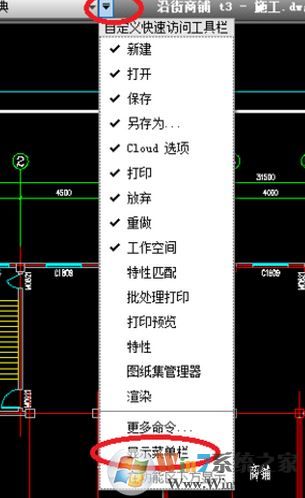
2、接着依次点击:工具→工具栏→AutoCAD→修改

3、在弹出的界面勾选需要的菜单选项:
图层 (调出图层工具栏)
工作空间 (调出工作空间工具栏)
标准 (调出标准工具栏)
样式 (调出样式工具栏)
特性 (调出特性工具栏)
绘图 (调出绘图工具栏)
绘图次序 (调出绘图次序工具栏)
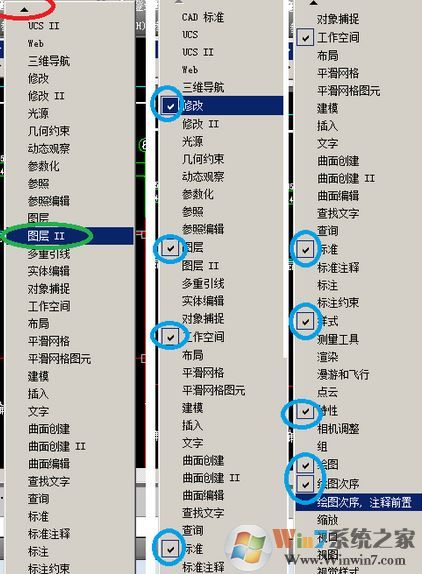
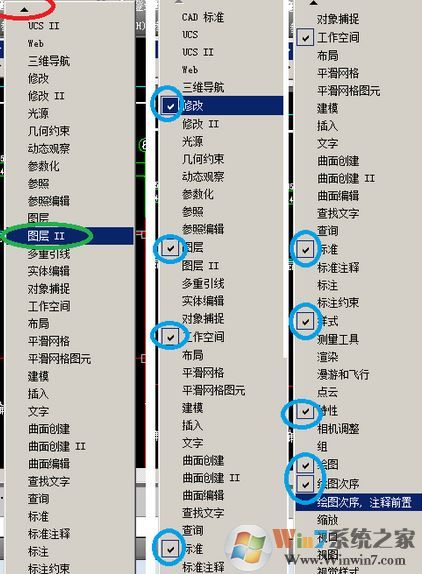
通过方法二进行设置的话我们就可以自定义经常需要使用的按钮,如图:

以上便是winwin7小编给大家分享的关于cad菜单消失不见的有效解决方法.